ZHCU964A December 2021 – January 2022 OPT3004
5.1 Microsoft Windows 7 手動驅動程序安裝
本節概述了手動驅動程序安裝過程。如果使用的是 Windows 7,或者如果該 EVM 插接時 Windows 器件管理器在 Other devices (其他器件)下顯示 2 個 USB 串行器件而不是 COM 端口,如圖 5-1 所示,請按照以下步驟操作。如果兩個 USB Serial Device(USB 串行器件)自動顯示為 COM 端口(就像在 Windows 10 中那樣),那么可以跳過本節內容。
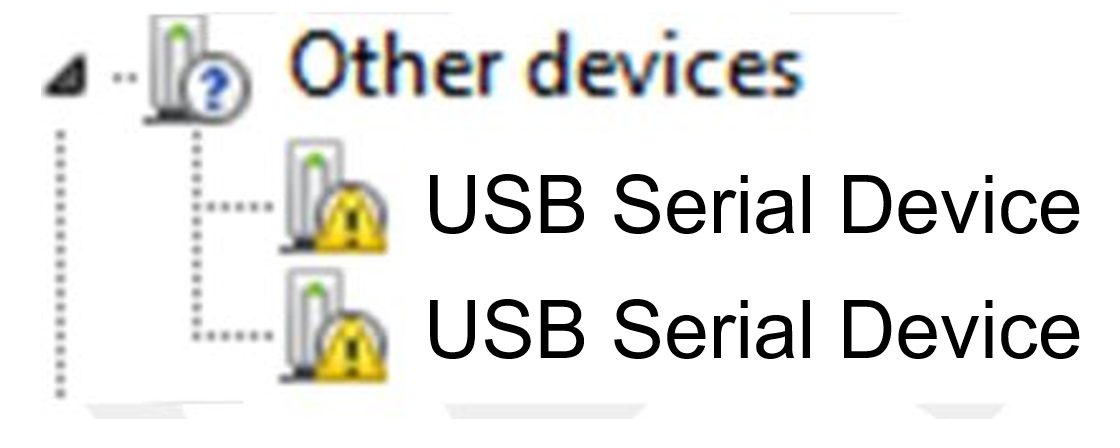 圖 5-1 未安裝驅動程序時 Microsoft?Windows? 7 上的 OPT3004DTSEVM
圖 5-1 未安裝驅動程序時 Microsoft?Windows? 7 上的 OPT3004DTSEVM- 打開器件管理器。

- 右鍵點擊 USB Serial Device (USB 串行器件)并選擇“Properties”(屬性)。
- 點擊 Update Driver…(更新驅動程序…)按鈕。
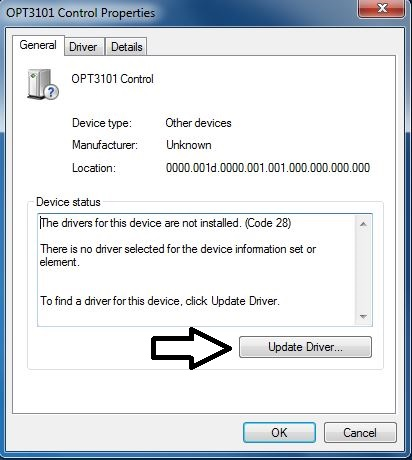
- 點擊 Browse my computer for driver software(瀏覽計算機以查找驅動程序軟件)
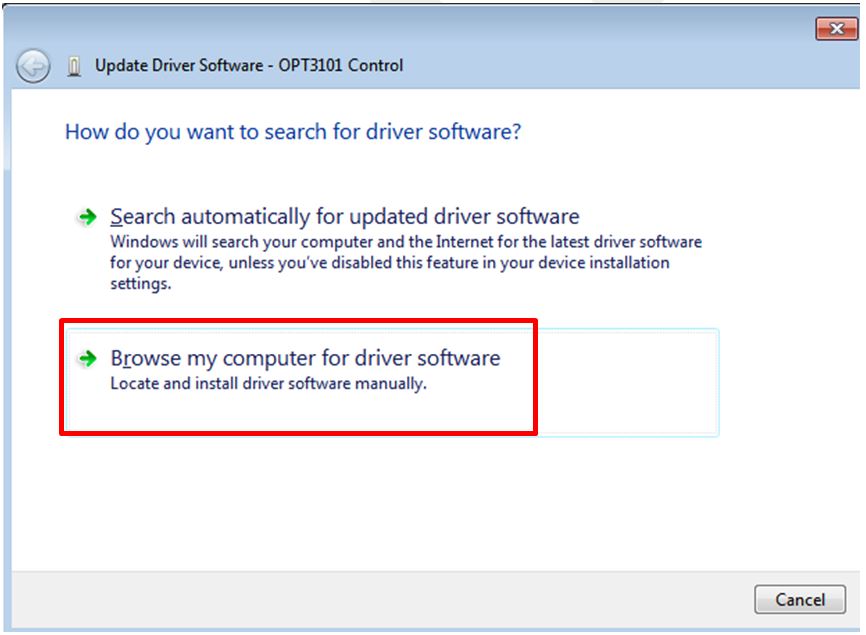
- 點擊 Let me pick from a list of device drivers on my computer(讓我從計算機上的器件驅動程序列表中選擇)。
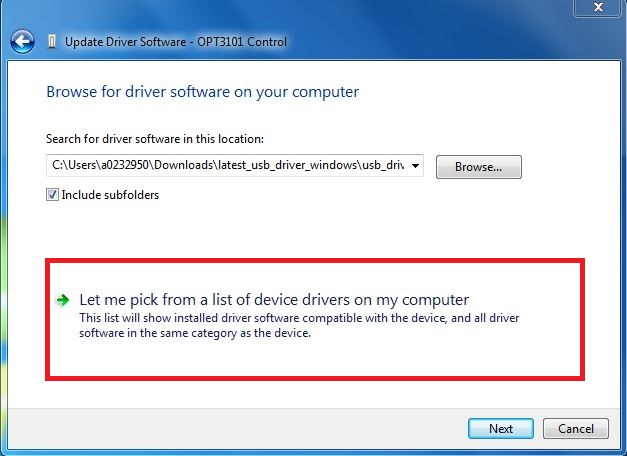
- 選擇 Show All Devices(顯示所有器件)并點擊 Next(下一步)按鈕。

- 點擊 Have Disk… 按鈕。
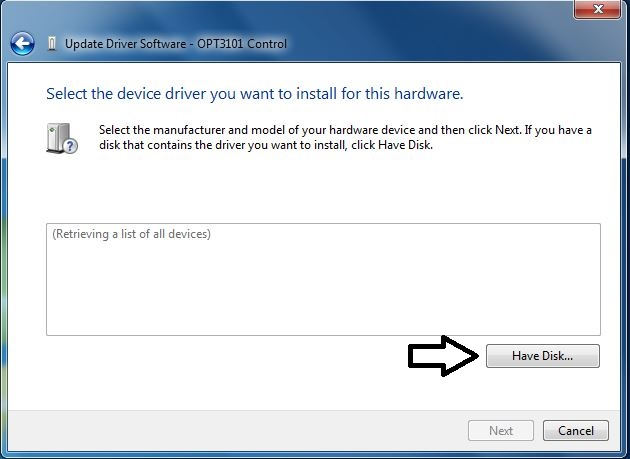
- 點擊Browse…(瀏覽)按鈕。
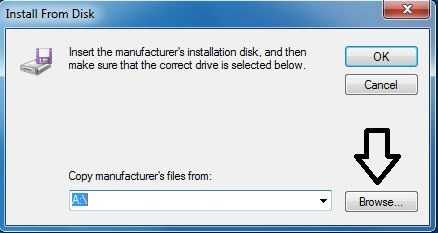
- 導航至“C:\Users\<用戶名>\Documents\Texas Instruments\Latte\projects\OPT3004\drivers”并選擇 MSP430_CDC。點擊 Open(打開)按鈕。
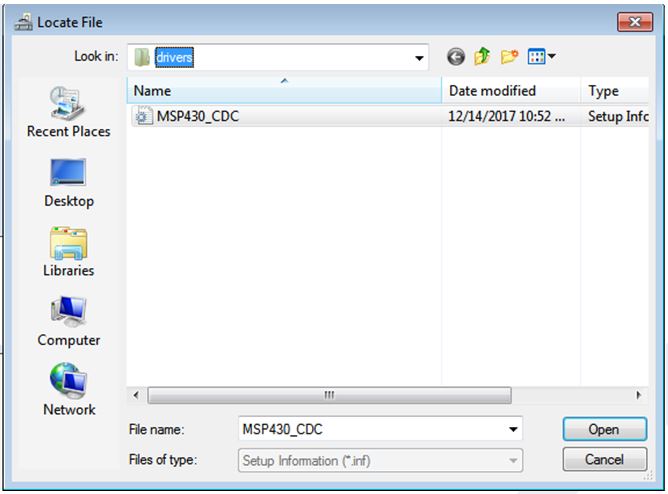
- 點擊 OK(確定)按鈕。
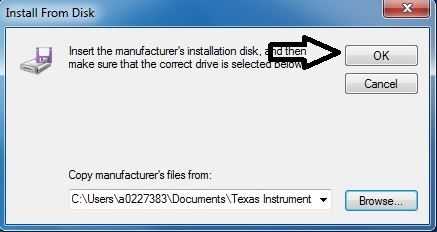
- 選擇第一個 USB serial device(USB 串行器件)并點擊 Next(下一步)按鈕。
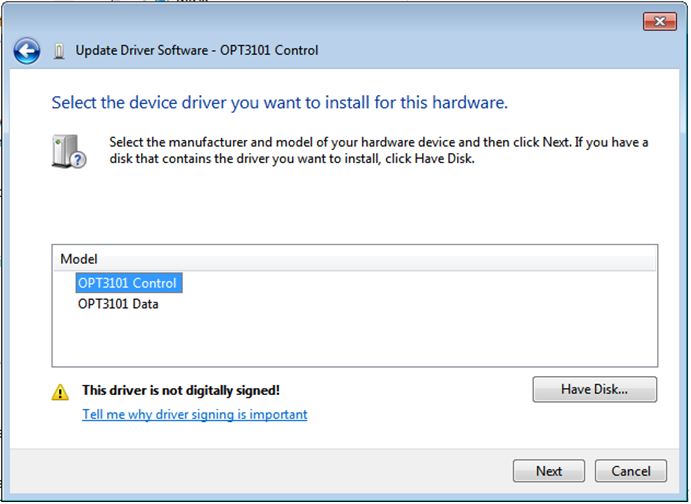
- 點擊 Yes(是)按鈕。
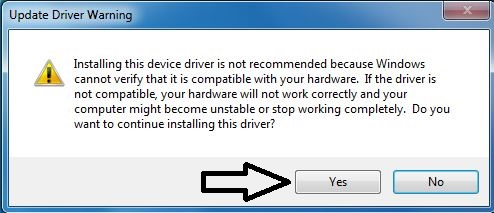
- 驅動程序現在應該會正確安裝。

- 現在針對第二個 USB Serial Device(USB 串行器件)重復此過程(步驟 1 至 13)。除了步驟 2 和步驟 11 外,所有其他步驟都相同。在步驟 2 中,確保右鍵點擊第二個 USB Serial Device(USB 串行器件)。同樣地,在步驟 11 中,請確保在安裝驅動程序時選擇第二個 USB Serial Device(USB 串行器件),如下圖所示。
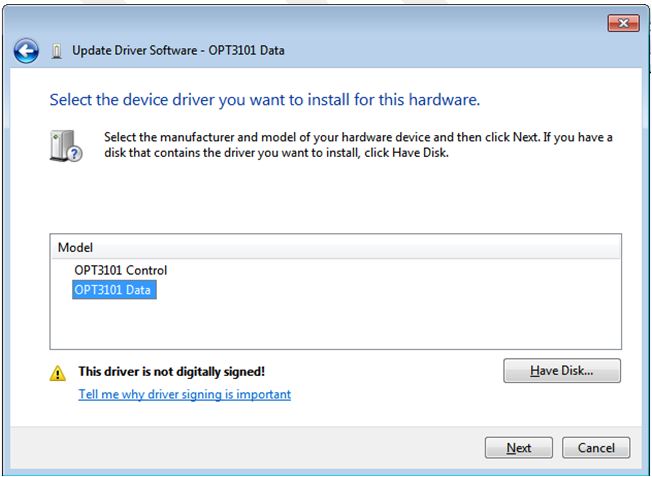
- 安裝驅動程序時,將會顯示以下消息。
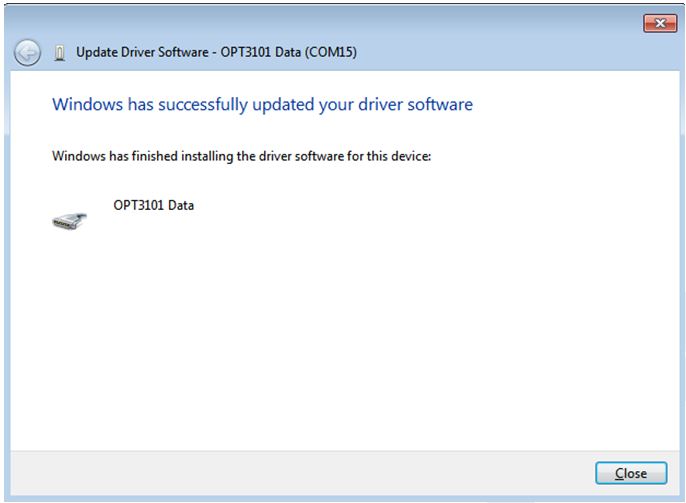
- 兩個 USB Serial Device(USB 串行器件)現在應該會顯示在器件管理器中的“Ports (COM & LPT)”(端口(COM & LPT))下方,如下圖所示。
